I LOGOWANIE II INSTALACJA PROGRAMÓW
|
|
|
- Andrzej Bukowski
- 10 lat temu
- Przeglądów:
Transkrypt
1 Zasady bezpiecznego korzystania z systemu bankowości internetowej BS 24h w Banku Spółdzielczym w Otwocku Bezpieczeństwo wszystkich Twoich działań w sieci (nie tylko bezpiecznego korzystania z bankowości internetowej) zależy w bardzo dużym stopniu od Twojej dbałości o zabezpieczenie własnego komputera. Nasz Bank stosuje najbardziej nowoczesne, profesjonalne metody zabezpieczeń sprzętowych i programowych, jednak o ochronę własnego komputera i systemu operacyjnego musisz zadbać sam. Bank nie ma dostępu do Twojego komputera - tutaj wszystko zależy od Ciebie! System bankowości internetowej zapewnia wysoki poziom bezpieczeństwa m.in. dzięki wykorzystaniu szyfrowania 128-bitowym protokołem SSL oraz stosowaniu haseł jednorazowych przekazywanych za pomocą wiadomości SMS. Za pomocą wiadomości SMS wysyłane są hasła jednorazowe służące do potwierdzania operacji zlecanych za pomocą systemu. Hasło SMS generowane jest automatycznie w momencie zlecania konkretnej operacji i może być użyte tylko do potwierdzenia tej operacji, a nie do innych celów. Proponujemy korzystanie z haseł SMS, ponieważ są bezpieczniejsze i wygodniejsze w porównaniu do haseł jednorazowych zapisanych na karcie. Jeżeli jednak nie chcesz korzystać z haseł SMS, możesz wybrać hasła jednorazowe w postaci wydruków. Na karcie znajduje się 50 haseł jednorazowych służących akceptacji operacji na rachunku. Zanim potwierdzisz operację za pomocą hasła jednorazowego, system poprosi Cię o wpisanie we wskazanym polu hasła z listy. Hasło aktywacyjne wydawane jest wraz z urządzeniami służącymi do autoryzacji. Hasło może być użyte tylko jeden raz, podczas pierwszego logowania do systemu i nie może być użyte do innych celów. Przypominamy jednak, że bezpieczeństwo bankowości internetowej zależy także od Klientów i zalecamy, aby każdy zapoznał się z zasadami bezpiecznego korzystania z usług bankowości internetowej: I LOGOWANIE Podczas logowania system wymaga wyłącznie identyfikatora użytkownika i ustalonego przez siebie hasła (a przy pierwszym logowaniu hasła aktywacyjnego). Jeżeli widzisz stronę logowania, na której trzeba wpisać hasło jednorazowe, albo stronę, na której trzeba podać kilka haseł jednorazowych jednocześnie, potraktuj to jako próbę oszustwa. Wpisując identyfikator i hasło należy upewnić się, że inne osoby nie mogą ich przechwycić. Nie należy korzystać z usług bankowości internetowej na ogólnie dostępnych komputerach, np. w kawiarenkach internetowych. II INSTALACJA PROGRAMÓW Najprostszym sposobem zainstalowania wrogiego programu w Twoim systemie jest nakłonienie Ciebie, byś sam go zainstalował. Podchodź bardzo ostrożnie do programów pobieranych z Internetu.
2 nie uruchamiaj programów przesyłanych pocztą elektroniczną, nie otwieraj plików z rozszerzeniem exe, których pochodzenia nie znasz. Często programy które mają rozszerzenie exe, mogą w tle" instalować dodatkowe programy wyłudzające informacje z twojego komputera lub dające pełen dostęp do niego poprzez internet, pamiętaj, że korzystanie z oprogramowania P2P (np. Bearshare, KaZaA, emule, DC++ itp.) związane jest z ryzykiem obniżenia bezpieczeństwa Twojego komputera, III CERTYFIKAT oraz Połączenie między Twoją przeglądarką a naszym serwerem jest szyfrowane. O szyfrowaniu połączenia świadczy ikona zamkniętej kłódki na pasku stanu Twojej przeglądarki internetowej. Pamiętaj, Bank nigdy nie prosi o podanie poufnych danych poprzez , więc nigdy nie odpowiadaj na maile, w których jesteś proszony o podanie poufnych danych takich jak: data urodzenia, nazwisko panieńskie matki, numer rachunku bankowego, identyfikator hasła, data ważności karty oraz numer kodu CVV. Nie otwieraj maili z załącznikiem otrzymanych z nieznanego źródła. Załącznik może zawierać wirusa, który automatycznie zainstaluje się na Twoim komputerze. jego bezpieczeństwo. IV AKTUALIZACJA SYSTEMU Uaktualniaj regularnie system zainstalowany na Twoim komputerze Powinieneś interesować się uaktualnieniami Twojego systemu, które mają wpływ na Jeśli używasz systemu Microsoft Windows, powinieneś skorzystać z możliwości automatycznych aktualizacji systemu Microsoft Windows. Dostęp do tej opcji można uzyskać na dwa sposoby: Wybierając opcję Windows Update w menu Start twojego systemu Windows. Wpisując w przeglądarkę adres: Możesz również zapoznać się z informacjami o bezpieczeństwie na stronach Microsoft Windows: Jeżeli korzystasz z innego systemu operacyjnego to sprawdź serwis internetowy producenta tego systemu i jeśli to możliwe, zapisz się na listę mailową z informacjami o jego aktualizacjach. V H@SŁA I H@SŁA SMS Dbaj o bezpieczeństwo Twoich haseł Nigdy nikomu nie ujawniaj swoich haseł,
3 Nie wolno przechowywać swoich haseł razem z identyfikatorem. Własne hasło do logowania - podobnie jak numery PIN do kart płatniczych - najlepiej zapamiętać lub zapisać w sposób uniemożliwiający rozpoznanie przez inne osoby. Kartę z hasłami jednorazowymi należy przechowywać w bezpiecznym miejscu. Hasło należy regularnie zmieniać, Nigdy nie zapisuj haseł ani nie przesyłaj ich pocztą elektroniczną, Jeśli wydaje Ci się że ktoś mógł poznać twoje hasło - zmień je jak najszybciej, Stosuj hasła różne od siebie oraz trudne do odgadnięcia. Hasło musi mieć długość od 8 do 20 znaków. Ustalając hasło należy używać kombinacji cyfr, małych i wielkich liter. PAMIETAJ: Przed wpisaniem H@słaSMS potwierdzającego każdą operację (np. przelew krajowy) porównuj treść wysłanego SMS z treścią informacji na stronie internetowej aby upewnić się, że potwierdzasz odpowiednią operację. VI PROGRAM ANTYWIRUSOWY Używaj programu antywirusowego Niestety czasem może się zdarzyć, że w Twoim systemie pojawi się niebezpieczny dla Ciebie program - wirus albo program pozwalający przejąć zdalnie kontrolę nad Twoim systemem. Dobre programy antywirusowe, na bieżąco aktualizowane, pomogą Ci zwalczać problemy tego typu a nawet im zapobiegać. Jeśli nawet niebezpieczny program zostanie zainstalowany, to program antywirusowy pomoże Ci się ustrzec przed jego uruchomieniem. Nigdy nie wyłączaj programu antywirusowego! Wystarczy kilka sekund na zainstalowanie programów szpiegujących, kiedy program antywirusowy jest wyłączony. Przykładowy skaner antywirusowy online: Skaner internetowy Mks vir Przykładowe programy antywirusowe: BitDefender McAfee Norton AntiVirus Kaspersky Anti-Virus Personal Mks_vir Avast Niektóre z wyżej wymienionych aplikacji są darmowe. Używaj własnej ściany ogniowej (personal firewall) Personal firewall to program, który ostrzeże Cię, jeśli ktoś będzie próbował połączyć się z Twoim komputerem z zewnątrz. Zostaniesz też ostrzeżony, jeśli jakiś program z Twojego komputera spróbuje wysłać informacje do kogoś z zewnątrz. Używanie personal firewalla wymaga wyższego stopnia znajomości systemu zainstalowanego na Twoim komputerze aby wiedzieć, którym programom pozwolić na dostęp do sieci, a którym nie. Warto
4 jednak włożyć w tą naukę trochę wysiłku aby utrudnić atak mający na celu uzyskanie dostępu do Twoich poufnych danych. Przykładowe programy tego typu: Sunbelt Personal Firewall Comodo Free Firewall Outpost Firewall Pro Kerio Winroute Firewall ZoneAlarm Niektóre z wyżej wymienionych aplikacji są darmowe. VII ADRES STRONY WWW Obserwuj adres strony, z którą się łączysz. Poprawny adres systemu Millenet dla klientów indywidualnych rozpoczyna się od: Jeśli na pasku adresowym przeglądarki widnieje inny adres lub nastąpiło przekierowanie na inny adres to powinieneś nabrać podejrzeń i nie podawać żadnych danych. Jeśli ktoś będzie próbował przekierować adres na inny pojawi się następujące ostrzeżenie: MS Internet Explorer 7.0: Mozilla Firefox x: Bardzo ważne jest uważne zapoznanie się z informacją i zaakceptowanie certyfikatu tylko z poprawnymi danymi dotyczącymi strony.
5 Poprzez kliknięcie na przycisk View Certificate - Wyświetl Certyfikat możesz sprawdzić, dla kogo został on wydany. VIII Inne komputery Nie należy korzystać z usług bankowości internetowej na ogólnie dostępnych komputerach. Nie wprowadzaj danych poufnych (identyfikator, hasło) z komputera, do którego dostęp ma wiele osób, w szczególności w kawiarenkach internetowych oraz innych miejscach publicznych. Mogą być na nim zainstalowane programy do przechwytywania danych. IX Opcja "Wyloguj" Zawsze kończ pracę z systemem poprzez wybranie opcji "Wyloguj" Zawsze pamiętaj o tym by kończyć pracę w systemie klikając na przycisk Wyloguj z poziomego menu w celu poprawnego zamknięcia sesji. Nie otwieraj kilku okien przeglądarek z aktywnymi sesjami użytkownika w systemie bankowości internetowej. Pamiętaj! Jeśli cokolwiek wzbudza Twoje podejrzenia, kiedy korzystasz z usług bankowości internetowej, przerwij wykonywanie czynności, o które jesteś proszony i skontaktuj się telefonicznie z najbliższą placówką Banku Spółdzielczego w Otwocku, aktualne dane teleadresowe dostępne na naszej stronie
II INSTALACJA PROGRAMÓW
 Zasady bezpiecznego korzystania z systemu bankowości elektronicznej w Banku Spółdzielczym w Otwocku Bezpieczeństwo wszystkich działań w sieci (nie tylko bezpiecznego korzystania z bankowości elektronicznej)
Zasady bezpiecznego korzystania z systemu bankowości elektronicznej w Banku Spółdzielczym w Otwocku Bezpieczeństwo wszystkich działań w sieci (nie tylko bezpiecznego korzystania z bankowości elektronicznej)
Millenet to takie proste! 3. 5 kroków do systemu Millenet 4. Definiowanie telefonu dla H@sełSMS i aktywny dostęp do usługi 5
 Spis treści Millenet to takie proste! 3 5 kroków do systemu Millenet 4 Definiowanie telefonu dla H@sełSMS i aktywny dostęp do usługi 5 Do czego służy H@sło2 i H@słaSMS? 5 Zostałeś automatycznie wylogowany?
Spis treści Millenet to takie proste! 3 5 kroków do systemu Millenet 4 Definiowanie telefonu dla H@sełSMS i aktywny dostęp do usługi 5 Do czego służy H@sło2 i H@słaSMS? 5 Zostałeś automatycznie wylogowany?
BANKOWOŚĆ ELEKTRONICZNA DLA FIRM. BOŚBank24. iboss. Zasady bezpieczeństwa BOŚBank24 iboss. www.bosbank.pl
 BANKOWOŚĆ ELEKTRONICZNA DLA FIRM BOŚBank24 iboss Zasady bezpieczeństwa BOŚBank24 iboss www.bosbank.pl 1. Podstawowe zasady bezpieczeństwa BOŚBank24 iboss to usługa dostępu do Twoich rachunków rmowych przez
BANKOWOŚĆ ELEKTRONICZNA DLA FIRM BOŚBank24 iboss Zasady bezpieczeństwa BOŚBank24 iboss www.bosbank.pl 1. Podstawowe zasady bezpieczeństwa BOŚBank24 iboss to usługa dostępu do Twoich rachunków rmowych przez
Przewodnik po bankowości internetowej Banku Millennium
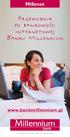 Millenet Przewodnik po bankowości internetowej Banku Millennium www.bankmillennium.pl Spis treści Millenet to takie proste! 3 5 kroków do systemu Millenet 4 Definiowanie telefonu dla H@sełSMS 4 Do czego
Millenet Przewodnik po bankowości internetowej Banku Millennium www.bankmillennium.pl Spis treści Millenet to takie proste! 3 5 kroków do systemu Millenet 4 Definiowanie telefonu dla H@sełSMS 4 Do czego
Przewodnik po bankowości internetowej Banku Millennium
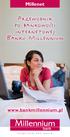 Millenet Przewodnik po bankowości internetowej Banku Millennium www.bankmillennium.pl Spis treści Millenet to takie proste! 3 5 kroków do systemu Millenet 4 Definiowanie telefonu dla H@sełSMS i aktywny
Millenet Przewodnik po bankowości internetowej Banku Millennium www.bankmillennium.pl Spis treści Millenet to takie proste! 3 5 kroków do systemu Millenet 4 Definiowanie telefonu dla H@sełSMS i aktywny
Bezpieczna bankowość ekonto24
 Bezpieczna bankowość ekonto24 Bezpieczne logowanie Zapoznaj się z podstawowymi zasadami bezpiecznego korzystania z bankowości elektronicznej w SK banku. Przed zalogowaniem się do systemu internetowego
Bezpieczna bankowość ekonto24 Bezpieczne logowanie Zapoznaj się z podstawowymi zasadami bezpiecznego korzystania z bankowości elektronicznej w SK banku. Przed zalogowaniem się do systemu internetowego
INSTRUKCJA UŻYTKOWNIKA usługi ebanknet oraz Bankowości Mobilnej PBS Bank
 INSTRUKCJA UŻYTKOWNIKA usługi ebanknet oraz Bankowości Mobilnej PBS Bank WITAMY W SYSTEMIE BAKOWOŚCI INTERNETOWEJ EBANKNET Dziękujemy za wybranie Usługi Bankowości Internetowej ebanknet Polskiego Banku
INSTRUKCJA UŻYTKOWNIKA usługi ebanknet oraz Bankowości Mobilnej PBS Bank WITAMY W SYSTEMIE BAKOWOŚCI INTERNETOWEJ EBANKNET Dziękujemy za wybranie Usługi Bankowości Internetowej ebanknet Polskiego Banku
System Bankowości Internetowej ABS 24 - AUTORYZACJA za pośrednictwem kodów SMS -
 System Bankowości Internetowej ABS 24 - AUTORYZACJA za pośrednictwem kodów SMS - Zakres usług świadczonych w ramach Systemu Bankowości Internetowej ABS 24 I Informacje o rachunku 1. Podstawowe informacje
System Bankowości Internetowej ABS 24 - AUTORYZACJA za pośrednictwem kodów SMS - Zakres usług świadczonych w ramach Systemu Bankowości Internetowej ABS 24 I Informacje o rachunku 1. Podstawowe informacje
KEVIN SAM W BANKU SGB ZAGROŻENIA ZWIĄZANE Z BANKOWOŚCIĄ INTERNETOWĄ
 KEVIN SAM W BANKU SGB ZAGROŻENIA ZWIĄZANE Z BANKOWOŚCIĄ INTERNETOWĄ PROJEKT DOTYCZĄCY PODNIESIENIA POZIOMU BEZPIECZEŃSTWA PRZY KORZYSTANIU Z NOWOCZESNYCH USŁUG BANKOWYCH INFORMACJE O SAMYM PROJEKCIE KEVIN
KEVIN SAM W BANKU SGB ZAGROŻENIA ZWIĄZANE Z BANKOWOŚCIĄ INTERNETOWĄ PROJEKT DOTYCZĄCY PODNIESIENIA POZIOMU BEZPIECZEŃSTWA PRZY KORZYSTANIU Z NOWOCZESNYCH USŁUG BANKOWYCH INFORMACJE O SAMYM PROJEKCIE KEVIN
Deutsche Bank db Makler. Bezpieczne korzystanie z platformy db Makler
 Deutsche Bank Bezpieczne korzystanie z platformy Wstęp Deutsche Bank ogromną uwagę poświęca Twojemu bezpieczeństwu. Dlatego też powierzone nam przez Ciebie środki chronimy z wykorzystaniem najnowocześniejszych
Deutsche Bank Bezpieczne korzystanie z platformy Wstęp Deutsche Bank ogromną uwagę poświęca Twojemu bezpieczeństwu. Dlatego też powierzone nam przez Ciebie środki chronimy z wykorzystaniem najnowocześniejszych
INSTRUKCJA INSTALACJI SYSTEMU
 Zarządzanie Procesami Informatycznymi Sp. z o.o. 54-204 Wrocław, ul. Legnicka 62 Tel. : ( 071 ) 354 88 88 Fax : ( 071 ) 354 88 99 E-mail : biuro@vilico.pl INSTRUKCJA INSTALACJI SYSTEMU Wersja 1.4-1 - Spis
Zarządzanie Procesami Informatycznymi Sp. z o.o. 54-204 Wrocław, ul. Legnicka 62 Tel. : ( 071 ) 354 88 88 Fax : ( 071 ) 354 88 99 E-mail : biuro@vilico.pl INSTRUKCJA INSTALACJI SYSTEMU Wersja 1.4-1 - Spis
Bezpieczna bankowość efirma24
 Bezpieczna bankowość efirma24 Bezpieczne logowanie Zapoznaj się z podstawowymi zasadami bezpiecznego korzystania z bankowości elektronicznej w SK banku. Przed zalogowaniem się do systemu internetowego
Bezpieczna bankowość efirma24 Bezpieczne logowanie Zapoznaj się z podstawowymi zasadami bezpiecznego korzystania z bankowości elektronicznej w SK banku. Przed zalogowaniem się do systemu internetowego
Bezpieczeństwo usług oraz informacje o certyfikatach
 Bezpieczeństwo usług oraz informacje o certyfikatach Klienci banku powinni stosować się do poniższych zaleceń: nie przechowywać danych dotyczących swojego konta w jawnej postaci w miejscu, z którego mogą
Bezpieczeństwo usług oraz informacje o certyfikatach Klienci banku powinni stosować się do poniższych zaleceń: nie przechowywać danych dotyczących swojego konta w jawnej postaci w miejscu, z którego mogą
INSTRUKCJA obsługi certyfikatów
 INSTRUKCJA obsługi certyfikatów dla użytkownika bankowości internetowej Pocztowy24 z wybraną metodą autoryzacji Certyfikat Spis treści 1. Wstęp... 3 1.1 Wymagania techniczne... 3 2. Certyfikat jako jedna
INSTRUKCJA obsługi certyfikatów dla użytkownika bankowości internetowej Pocztowy24 z wybraną metodą autoryzacji Certyfikat Spis treści 1. Wstęp... 3 1.1 Wymagania techniczne... 3 2. Certyfikat jako jedna
KSS Patron Zawody Instrukcja instalacji i obsługi programu do rejestracji na zawodach sportowych stowarzyszenia KSS Patron.
 KSS Patron Zawody Instrukcja instalacji i obsługi programu do rejestracji na zawodach sportowych stowarzyszenia KSS Patron. 1. Wprowadzenie Program KSS Patron Zawody został stworzony celem ułatwienia rejestracji
KSS Patron Zawody Instrukcja instalacji i obsługi programu do rejestracji na zawodach sportowych stowarzyszenia KSS Patron. 1. Wprowadzenie Program KSS Patron Zawody został stworzony celem ułatwienia rejestracji
PRZEWODNIK UŻYTKOWNIKA PO PORTALU KARTOWYM KARTOSFERA
 PRZEWODNIK UŻYTKOWNIKA PO PORTALU KARTOWYM KARTOSFERA SPIS TREŚCI 1. Wstęp...3 1.1 Zanim zaczniesz konfiguracja przeglądarki internetowej...3 2. Rejestracja i logowanie w portalu kartowym...3 2.1 Rejestracja
PRZEWODNIK UŻYTKOWNIKA PO PORTALU KARTOWYM KARTOSFERA SPIS TREŚCI 1. Wstęp...3 1.1 Zanim zaczniesz konfiguracja przeglądarki internetowej...3 2. Rejestracja i logowanie w portalu kartowym...3 2.1 Rejestracja
Instrukcja instalacji nos niko w USB w bankowos ci Alior Banku
 Instrukcja instalacji nos niko w USB w bankowos ci Alior Banku Nośnik USB służy do przechowywania klucza elektronicznego, używanego do logowania i autoryzacji transakcji. Opcja dostępna jest wyłącznie
Instrukcja instalacji nos niko w USB w bankowos ci Alior Banku Nośnik USB służy do przechowywania klucza elektronicznego, używanego do logowania i autoryzacji transakcji. Opcja dostępna jest wyłącznie
1. Bezpieczne logowanie i przechowywanie hasła
 Drogi Kliencie, w Avivie Twoje bezpieczeństwo traktujemy niezwykle poważnie. Gdy korzystasz z naszych serwisów internetowych zależy ono w dużej mierze także od Ciebie. Jak odpowiednio przygotować się i
Drogi Kliencie, w Avivie Twoje bezpieczeństwo traktujemy niezwykle poważnie. Gdy korzystasz z naszych serwisów internetowych zależy ono w dużej mierze także od Ciebie. Jak odpowiednio przygotować się i
Aplikacja do podpisu cyfrowego npodpis
 ABS Bank Spółdzielczy Aplikacja do podpisu cyfrowego npodpis (instrukcja użytkownika) Wersja 1.0 http://www.absbank.pl 1. Aplikacja do podpisu cyfrowego - npodpis Słownik pojęć: Aplikacja do podpisu cyfrowego
ABS Bank Spółdzielczy Aplikacja do podpisu cyfrowego npodpis (instrukcja użytkownika) Wersja 1.0 http://www.absbank.pl 1. Aplikacja do podpisu cyfrowego - npodpis Słownik pojęć: Aplikacja do podpisu cyfrowego
Przewodnik użytkownika dla usługi CUI Klient indywidualny (CBP) 2. Rejestracja użytkownika przy użyciu hasła maskowalnego dla klientów
 Przewodnik użytkownika dla usługi CUI Klient indywidualny (CBP) 1. Uruchomienie systemu W celu uruchomienia aplikacji należy: Uruchomić przeglądarkę internetową wpisać adres strony https://bsozarow.cui.pl
Przewodnik użytkownika dla usługi CUI Klient indywidualny (CBP) 1. Uruchomienie systemu W celu uruchomienia aplikacji należy: Uruchomić przeglądarkę internetową wpisać adres strony https://bsozarow.cui.pl
BGK@24Biznes Pierwsze kroki w systemie 2014-11-27 2011-11-21
 BGK@24Biznes Pierwsze kroki w systemie 2014-11-27 2011-11-21 BGK@24Biznes Dziękujemy Państwu za wybranie usługi bankowości elektronicznej Banku Gospodarstwa Krajowego BGK@24Biznes. Nasz system bankowości
BGK@24Biznes Pierwsze kroki w systemie 2014-11-27 2011-11-21 BGK@24Biznes Dziękujemy Państwu za wybranie usługi bankowości elektronicznej Banku Gospodarstwa Krajowego BGK@24Biznes. Nasz system bankowości
Instrukcja instalacji nośników USB w systemie internetowym Alior Banku
 Instrukcja instalacji nośników USB w systemie internetowym Alior Banku Nośnik USB służy do przechowywania klucza elektronicznego, używanego do logowania i autoryzacji transakcji. Opcja dostępna jest wyłącznie
Instrukcja instalacji nośników USB w systemie internetowym Alior Banku Nośnik USB służy do przechowywania klucza elektronicznego, używanego do logowania i autoryzacji transakcji. Opcja dostępna jest wyłącznie
PODRĘCZNIK UŻYTKOWNIKA PO PORTALU KARTOWYM KARTOSFERA
 PODRĘCZNIK UŻYTKOWNIKA PO PORTALU KARTOWYM KARTOSFERA Spis treści 1. Wstęp...3 1.1 Zanim zaczniesz konfiguracja przeglądarki internetowej...3 1.2 Zanim zaczniesz niezbędne kroki do wykonywania transakcji
PODRĘCZNIK UŻYTKOWNIKA PO PORTALU KARTOWYM KARTOSFERA Spis treści 1. Wstęp...3 1.1 Zanim zaczniesz konfiguracja przeglądarki internetowej...3 1.2 Zanim zaczniesz niezbędne kroki do wykonywania transakcji
przewodnik po płatnościach internetowych dla użytkowników kart płatniczych wydanych przez Euro Bank S.A.
 przewodnik po płatnościach internetowych dla użytkowników kart płatniczych wydanych przez Euro Bank S.A. 1 płatności internetowe szybkie i bezpieczne Transakcje w Internecie to sposób na szybkie i bezpieczne
przewodnik po płatnościach internetowych dla użytkowników kart płatniczych wydanych przez Euro Bank S.A. 1 płatności internetowe szybkie i bezpieczne Transakcje w Internecie to sposób na szybkie i bezpieczne
Zadbaj o swoje bezpieczeństwo w internecie
 Zadbaj o swoje bezpieczeństwo w internecie Jak używać komputerów, na których korzystamy z bankowości internetowej? Zapraszamy do zapoznania się z praktycznymi wskazówkami, jak korzystać ze sprzętu komputerowego,
Zadbaj o swoje bezpieczeństwo w internecie Jak używać komputerów, na których korzystamy z bankowości internetowej? Zapraszamy do zapoznania się z praktycznymi wskazówkami, jak korzystać ze sprzętu komputerowego,
Instrukcja procesu aktywacji oraz obsługi systemu Banku Internetowego dla BS Mikołajki
 Instrukcja procesu aktywacji oraz obsługi systemu Banku Internetowego dla BS Mikołajki w oparciu o przeglądarkę Microsoft Internet Explorer System stworzony został w oparciu o aktualne narzędzia i programy
Instrukcja procesu aktywacji oraz obsługi systemu Banku Internetowego dla BS Mikołajki w oparciu o przeglądarkę Microsoft Internet Explorer System stworzony został w oparciu o aktualne narzędzia i programy
Instrukcja instalacji aplikacji MuoviSelect 2.0
 SPIS TREŚCI Ważne informacje przed instalacją aplikacji Instalacja aplikacji Uruchomienie aplikacji i rejestracja nowego Użytkownika 1. Ważne informacje przed instalacją aplikacji Wymagania do uruchomienia
SPIS TREŚCI Ważne informacje przed instalacją aplikacji Instalacja aplikacji Uruchomienie aplikacji i rejestracja nowego Użytkownika 1. Ważne informacje przed instalacją aplikacji Wymagania do uruchomienia
PODRĘCZNIK OBSŁUGI BUSINESSNET
 PODRĘCZNIK OBSŁUGI BUSINESSNET. LOGOWANIE. AUTORYZACJA ZLECENIA. NOWY KLUCZ. PRZELEWY 5. ZLECENIA STAŁE 6. MODUŁ PRAWNY 7. DOSTĘP DO DEALINGNET 8. CERTYFIKAT KWALIFIKOWANY JAK ZALOGOWAĆ SIĘ DO BUSINESSNET
PODRĘCZNIK OBSŁUGI BUSINESSNET. LOGOWANIE. AUTORYZACJA ZLECENIA. NOWY KLUCZ. PRZELEWY 5. ZLECENIA STAŁE 6. MODUŁ PRAWNY 7. DOSTĘP DO DEALINGNET 8. CERTYFIKAT KWALIFIKOWANY JAK ZALOGOWAĆ SIĘ DO BUSINESSNET
Przewodnik użytkownika dla usługi CUI Klient indywidualny (CBP)
 Przewodnik użytkownika dla usługi CUI Klient indywidualny (CBP) 1. Uruchomienie systemu W celu uruchomienia aplikacji należy: Uruchomić przeglądarkę internetową wpisać adres strony https://bsozarow.cui.pl
Przewodnik użytkownika dla usługi CUI Klient indywidualny (CBP) 1. Uruchomienie systemu W celu uruchomienia aplikacji należy: Uruchomić przeglądarkę internetową wpisać adres strony https://bsozarow.cui.pl
Logowanie do aplikacji TETA Web. Instrukcja Użytkownika
 Logowanie do aplikacji TETA Web Instrukcja Użytkownika Spis treści 1 Wstęp... 2 1.1 O tym dokumencie... 2 1.2 Przyjęte oznaczenia... 2 1.3 Cel i zakres systemu... 2 1.4 Instalacja wtyczki Silverlight...
Logowanie do aplikacji TETA Web Instrukcja Użytkownika Spis treści 1 Wstęp... 2 1.1 O tym dokumencie... 2 1.2 Przyjęte oznaczenia... 2 1.3 Cel i zakres systemu... 2 1.4 Instalacja wtyczki Silverlight...
Na dobry początek. PekaoBiznes24
 Na dobry początek PekaoBiznes24 Zarządzanie firmowymi finansami może być naprawdę wygodne. Zobacz, jak szybko i prosto można rozpocząć pracę z PekaoBiznes24. Cztery wstępne kroki i gotowe! Możesz już wykonać
Na dobry początek PekaoBiznes24 Zarządzanie firmowymi finansami może być naprawdę wygodne. Zobacz, jak szybko i prosto można rozpocząć pracę z PekaoBiznes24. Cztery wstępne kroki i gotowe! Możesz już wykonać
Instrukcja odnawiania certyfikatów. przez stronę elektronicznypodpis.pl
 Instrukcja odnawiania certyfikatów przez stronę elektronicznypodpis.pl Lipiec, 2015 Spis treści 1. WPROWADZENIE... 3 2. WYPEŁNIENIE FORMULARZA WWW... 4 3. ODNAWIANIE CERTYFIKATU KWALIFIKOWANEGO... 7 3.1
Instrukcja odnawiania certyfikatów przez stronę elektronicznypodpis.pl Lipiec, 2015 Spis treści 1. WPROWADZENIE... 3 2. WYPEŁNIENIE FORMULARZA WWW... 4 3. ODNAWIANIE CERTYFIKATU KWALIFIKOWANEGO... 7 3.1
Jak się zalogować do Pocztowy24 Biznes
 Jak się zalogować do Pocztowy24 Biznes Wejdź na stronę Banku Pocztowego www.pocztowy.pl. W prawym górnym rogu, na czerwonej belce znajdziesz przycisk Zaloguj się, wybierz go, a następnie wybierz przycisk
Jak się zalogować do Pocztowy24 Biznes Wejdź na stronę Banku Pocztowego www.pocztowy.pl. W prawym górnym rogu, na czerwonej belce znajdziesz przycisk Zaloguj się, wybierz go, a następnie wybierz przycisk
Norton 360 TM Instrukcja instalacji, aktywacji i dezinstalacji aplikacji
 Norton 360 TM Instrukcja instalacji, aktywacji i dezinstalacji aplikacji Spis treści: 1. Pobranie aplikacji... 2 2. Proces automatycznej instalacji i aktywacji... 5 3. Instalacja z użyciem kodu PIN...
Norton 360 TM Instrukcja instalacji, aktywacji i dezinstalacji aplikacji Spis treści: 1. Pobranie aplikacji... 2 2. Proces automatycznej instalacji i aktywacji... 5 3. Instalacja z użyciem kodu PIN...
Pierwsze logowanie do systemu I-Bank
 Pierwsze logowanie do systemu I-Bank Przed pierwszą rejestracją w systemie I-Bank na komputerze należy zainstalować program Java w najnowszej wersji dostępnej na stronie producenta www.java.com. Uwaga:
Pierwsze logowanie do systemu I-Bank Przed pierwszą rejestracją w systemie I-Bank na komputerze należy zainstalować program Java w najnowszej wersji dostępnej na stronie producenta www.java.com. Uwaga:
Bezpieczeństwo systemu ebanknet w Banku Spółdzielczym w Brańsku
 Bezpieczeństwo systemu ebanknet w Banku Spółdzielczym w Brańsku System bankowości elektronicznej ebanknet został stworzony w oparciu o technologię i doświadczenie znanej firmy informatycznej - lidera wśród
Bezpieczeństwo systemu ebanknet w Banku Spółdzielczym w Brańsku System bankowości elektronicznej ebanknet został stworzony w oparciu o technologię i doświadczenie znanej firmy informatycznej - lidera wśród
Bankowość Mobilna i Internetowa Szybko i prosto. Tradycyjna bankowość w nowoczesnym wydaniu
 Bankowość Mobilna i Internetowa Szybko i prosto Tradycyjna bankowość w nowoczesnym wydaniu BANKOWOŚĆ INTERNETOWA WPROWADZENIE Millenet to system bankowości internetowej Banku Millennium, który oferuje
Bankowość Mobilna i Internetowa Szybko i prosto Tradycyjna bankowość w nowoczesnym wydaniu BANKOWOŚĆ INTERNETOWA WPROWADZENIE Millenet to system bankowości internetowej Banku Millennium, który oferuje
Instrukcja odnawiania certyfikatów. przez stronę elektronicznypodpis.pl
 Instrukcja odnawiania certyfikatów przez stronę elektronicznypodpis.pl Sierpień, 2017 Spis treści 1. Wprowadzenie... 3 2. Złożenie zamówienia na odnowienie... 4 3. Odnawianie certyfikatu kwalifikowanego...
Instrukcja odnawiania certyfikatów przez stronę elektronicznypodpis.pl Sierpień, 2017 Spis treści 1. Wprowadzenie... 3 2. Złożenie zamówienia na odnowienie... 4 3. Odnawianie certyfikatu kwalifikowanego...
PODRĘCZNIK OBSŁUGI BUSINESSNET
 PODRĘCZNIK OBSŁUGI BUSINESSNET. LOGOWANIE. AUTORYZACJA ZLECENIA. NOWY KLUCZ. PRZELEWY 5. ZLECENIA STAŁE 6. MODUŁ PRAWNY 7. DOSTĘP DO DEALINGNET 8. ANKIETA MIFID 9. CERTYFIKAT KWALIFIKOWANY JAK ZALOGOWAĆ
PODRĘCZNIK OBSŁUGI BUSINESSNET. LOGOWANIE. AUTORYZACJA ZLECENIA. NOWY KLUCZ. PRZELEWY 5. ZLECENIA STAŁE 6. MODUŁ PRAWNY 7. DOSTĘP DO DEALINGNET 8. ANKIETA MIFID 9. CERTYFIKAT KWALIFIKOWANY JAK ZALOGOWAĆ
PODRĘCZNIK UŻYTKOWNIKA PO PORTALU KARTOWYM KARTOSFERA
 PODRĘCZNIK UŻYTKOWNIKA PO PORTALU KARTOWYM KARTOSFERA 1. Wstęp...3 1.1. Zanim zaczniesz konfiguracja przeglądarki internetowej...3 1.2. Zanim zaczniesz niezbędne kroki do wykonywania transakcji internetowych...3
PODRĘCZNIK UŻYTKOWNIKA PO PORTALU KARTOWYM KARTOSFERA 1. Wstęp...3 1.1. Zanim zaczniesz konfiguracja przeglądarki internetowej...3 1.2. Zanim zaczniesz niezbędne kroki do wykonywania transakcji internetowych...3
zawsze przed logowaniem należy sprawdzić, czy adres strony banku rozpoczyna się od
 BEZPIECZEŃSTWO KORZYSTANIA Z BANKOWOŚCI INTERNETOWEJ Zadbaj o swoje bezpieczeństwo w internecie Aby bezpiecznie korzystać z bankowości internetowej: należy posiadać legalne oprogramowanie, należy na bieżąco
BEZPIECZEŃSTWO KORZYSTANIA Z BANKOWOŚCI INTERNETOWEJ Zadbaj o swoje bezpieczeństwo w internecie Aby bezpiecznie korzystać z bankowości internetowej: należy posiadać legalne oprogramowanie, należy na bieżąco
Instrukcja pobrania i zainstalowania elektronicznego certyfikatu Generali PPF Online Plus - Microsoft Internet Explorer
 Instrukcja pobrania i zainstalowania elektronicznego certyfikatu Generali PPF Online Plus - Microsoft Internet Explorer Spis treści Pobranie i instalacja... Chyba! Záložka není definována. Zalogowanie
Instrukcja pobrania i zainstalowania elektronicznego certyfikatu Generali PPF Online Plus - Microsoft Internet Explorer Spis treści Pobranie i instalacja... Chyba! Záložka není definována. Zalogowanie
Instrukcja wgrywania Certyfikatu Klienta do przeglądarki Mozilla Firefox. System Bankowości Internetowej KIRI BS 2012
 Instrukcja wgrywania Certyfikatu Klienta do przeglądarki Mozilla Firefox System Bankowości Internetowej KIRI BS 2012 1) Wstęp Do prawidłowego działania systemu Bankowości Internetowej KIRI BS wymagany
Instrukcja wgrywania Certyfikatu Klienta do przeglądarki Mozilla Firefox System Bankowości Internetowej KIRI BS 2012 1) Wstęp Do prawidłowego działania systemu Bankowości Internetowej KIRI BS wymagany
Instrukcja logowania do systemu e-bank EBS
 Instrukcja logowania do systemu e-bank EBS 1. Instalacja programu JAVA Przed pierwszą rejestracją do systemu e-bank EBS na komputerze należy zainstalować program JAVA w wersji 6u7 lub nowszej. Można go
Instrukcja logowania do systemu e-bank EBS 1. Instalacja programu JAVA Przed pierwszą rejestracją do systemu e-bank EBS na komputerze należy zainstalować program JAVA w wersji 6u7 lub nowszej. Można go
Instrukcja odnawiania certyfikatów. przez stronę elektronicznypodpis.pl
 Instrukcja odnawiania certyfikatów przez stronę elektronicznypodpis.pl Czerwiec, 2016 Spis treści 1. Wprowadzenie... 3 2. Złożenie zamówienia na odnowienie... 4 3. Odnawianie certyfikatu kwalifikowanego...
Instrukcja odnawiania certyfikatów przez stronę elektronicznypodpis.pl Czerwiec, 2016 Spis treści 1. Wprowadzenie... 3 2. Złożenie zamówienia na odnowienie... 4 3. Odnawianie certyfikatu kwalifikowanego...
Instrukcja odnawiania certyfikatów. przez stronê internetow¹ www.kir.pl. Podrêcznik u ytkownika
 Instrukcja odnawiania certyfikatów przez stronê internetow¹ www.kir.pl Podrêcznik u ytkownika 2 Instrukcja odnawiania certyfikatów przez www Spis treści 1. Wprowadzenie... 3 2. Wypełnienie formularza www...
Instrukcja odnawiania certyfikatów przez stronê internetow¹ www.kir.pl Podrêcznik u ytkownika 2 Instrukcja odnawiania certyfikatów przez www Spis treści 1. Wprowadzenie... 3 2. Wypełnienie formularza www...
Bank Spółdzielczy w Suszu Spółdzielcza Grupa Bankowa. Aplikacja mobilna. Nasz Bank. Przewodnik Użytkownika. system operacyjny Android
 Bank Spółdzielczy w Suszu Spółdzielcza Grupa Bankowa Aplikacja mobilna Nasz Bank Przewodnik Użytkownika system operacyjny Android https://www.bssusz.pl Spis treści WSTĘP... 3 Pobranie Aplikacji mobilnej...
Bank Spółdzielczy w Suszu Spółdzielcza Grupa Bankowa Aplikacja mobilna Nasz Bank Przewodnik Użytkownika system operacyjny Android https://www.bssusz.pl Spis treści WSTĘP... 3 Pobranie Aplikacji mobilnej...
Synchronizator plików (SSC) - dokumentacja
 SZARP http://www.szarp.org Synchronizator plików (SSC) - dokumentacja Wersja pliku: $Id: ssc.sgml 4420 2007-09-18 11:19:02Z schylek$ > 1. Witamy w programie SSC Synchronizator plików (SZARP Sync Client,
SZARP http://www.szarp.org Synchronizator plików (SSC) - dokumentacja Wersja pliku: $Id: ssc.sgml 4420 2007-09-18 11:19:02Z schylek$ > 1. Witamy w programie SSC Synchronizator plików (SZARP Sync Client,
Usługa wyciągi elektroniczne Przewodnik Użytkownika
 Usługa wyciągi elektroniczne Przewodnik Użytkownika 2012-01-30 SPIS TREŚCI 1. Wstęp... 3 2. Przesyłanie wyciągów pocztą elektroniczną... 3 3. Przeglądanie wyciągów w Repozytorium... 3 3.1. Wymagania techniczne...
Usługa wyciągi elektroniczne Przewodnik Użytkownika 2012-01-30 SPIS TREŚCI 1. Wstęp... 3 2. Przesyłanie wyciągów pocztą elektroniczną... 3 3. Przeglądanie wyciągów w Repozytorium... 3 3.1. Wymagania techniczne...
INSTRUKCJA OTWARCIA RACHUNKU ALIOR TRADER PRZEZ INTERNET
 INSTRUKCJA OTWARCIA RACHUNKU ALIOR TRADER PRZEZ INTERNET OTWARCIE RACHUNKU ROR PRZEZ INTERNET Aby otworzyć rachunek ROR przez Internet należy, uruchomić portal Alior Banku i przejść do sekcji Klienci Indywidualni/Konta
INSTRUKCJA OTWARCIA RACHUNKU ALIOR TRADER PRZEZ INTERNET OTWARCIE RACHUNKU ROR PRZEZ INTERNET Aby otworzyć rachunek ROR przez Internet należy, uruchomić portal Alior Banku i przejść do sekcji Klienci Indywidualni/Konta
Aplikacja npodpis do obsługi certyfikatu
 BANK SPÓŁDZIELCZY w Łosicach Aplikacja npodpis do obsługi certyfikatu (instrukcja użytkownika) Wersja 02 http://www.bslosice.pl I. Aplikacja npodpis do obsługi certyfikatu Słownik pojęć: Aplikacja npodpis
BANK SPÓŁDZIELCZY w Łosicach Aplikacja npodpis do obsługi certyfikatu (instrukcja użytkownika) Wersja 02 http://www.bslosice.pl I. Aplikacja npodpis do obsługi certyfikatu Słownik pojęć: Aplikacja npodpis
Instrukcja logowania do systemu Rejestru Unii sprawdzenie identyfikatora użytkownika - URID
 Instrukcja logowania do systemu Rejestru Unii sprawdzenie identyfikatora użytkownika - URID UWAGA Instrukcja jest przeznaczona dla użytkowników, którzy posiadali aktywne konta w Krajowym Rejestrze Uprawnień,
Instrukcja logowania do systemu Rejestru Unii sprawdzenie identyfikatora użytkownika - URID UWAGA Instrukcja jest przeznaczona dla użytkowników, którzy posiadali aktywne konta w Krajowym Rejestrze Uprawnień,
Aplikacja npodpis do obsługi certyfikatu
 BANK SPÓŁDZIELCZY w Witkowie Aplikacja npodpis do obsługi certyfikatu (instrukcja użytkownika) Wersja 05 http://www.ib.bswitkowo.pl I. Słownik pojęć dalej zwana aplikacją; Internet Banking dla Firm dalej
BANK SPÓŁDZIELCZY w Witkowie Aplikacja npodpis do obsługi certyfikatu (instrukcja użytkownika) Wersja 05 http://www.ib.bswitkowo.pl I. Słownik pojęć dalej zwana aplikacją; Internet Banking dla Firm dalej
Certyfikat niekwalifikowany zaufany Certum Silver. Instalacja i użytkowanie pod Windows Vista. wersja 1.0 UNIZETO TECHNOLOGIES SA
 Certyfikat niekwalifikowany zaufany Certum Silver Instalacja i użytkowanie pod Windows Vista wersja 1.0 Spis treści 1. POBRANIE CERTYFIKATU SILVER... 3 2. IMPORT CERTYFIKATU DO PROGRAMU POCZTA SYSTEMU
Certyfikat niekwalifikowany zaufany Certum Silver Instalacja i użytkowanie pod Windows Vista wersja 1.0 Spis treści 1. POBRANIE CERTYFIKATU SILVER... 3 2. IMPORT CERTYFIKATU DO PROGRAMU POCZTA SYSTEMU
ikasa Instrukcja użytkownika
 ikasa Instrukcja użytkownika Spis treści 1. Rejestracja w Usłudze ikasa... 1 2. Aktywacja aplikacji... 2 3. Realizacja płatności... 4 4. Weryfikacja historii płatności:... 5 5. Zmiana kodu PIN... 5 6.
ikasa Instrukcja użytkownika Spis treści 1. Rejestracja w Usłudze ikasa... 1 2. Aktywacja aplikacji... 2 3. Realizacja płatności... 4 4. Weryfikacja historii płatności:... 5 5. Zmiana kodu PIN... 5 6.
Aplikacja Facebook Przelewy Getin Bank
 Aplikacja Facebook Przelewy Getin Bank Przelewy Getin Bank to bezpłatna aplikacja na Facebooku dzięki, której masz możliwość zrealizowania przelewu nawet wtedy, gdy nie znasz numeru konta Odbiorcy. Wystarczy,
Aplikacja Facebook Przelewy Getin Bank Przelewy Getin Bank to bezpłatna aplikacja na Facebooku dzięki, której masz możliwość zrealizowania przelewu nawet wtedy, gdy nie znasz numeru konta Odbiorcy. Wystarczy,
Millenet Bankowość internetowa dla Przedsiębiorstw
 Millenet Bankowość internetowa dla Przedsiębiorstw Instrukcja Użytkownika cz. I 12 luty 2010 Strona 1 Spis treści 1 Informacje ogólne...5 1.1 WYMAGANIA TECHNICZNE I USTAWIENIA SPRZĘTOWE...5 1.1.1 Ustawienia
Millenet Bankowość internetowa dla Przedsiębiorstw Instrukcja Użytkownika cz. I 12 luty 2010 Strona 1 Spis treści 1 Informacje ogólne...5 1.1 WYMAGANIA TECHNICZNE I USTAWIENIA SPRZĘTOWE...5 1.1.1 Ustawienia
Bezpieczeństwo systemu Rubinet
 Concordia Ubezpieczenia dokłada wszelkich starań, aby System Obsługi Sprzedaży Rubinet oraz przechowywane dane były w pełni bezpieczne. Niniejszy dokument stanowi zbiór informacji i wskazówek dotyczących
Concordia Ubezpieczenia dokłada wszelkich starań, aby System Obsługi Sprzedaży Rubinet oraz przechowywane dane były w pełni bezpieczne. Niniejszy dokument stanowi zbiór informacji i wskazówek dotyczących
Aplikacja mobilna Nasz Bank
 Aplikacja mobilna Nasz Bank Instrukcja Użytkownika BANK SPÓŁDZIELCZY w ZATORZE Aplikacja mobilna Nasz Bank Przewodnik Użytkownika system operacyjny Android 1 Spis treści WSTĘP... 3 Pobranie Aplikacji mobilnej...
Aplikacja mobilna Nasz Bank Instrukcja Użytkownika BANK SPÓŁDZIELCZY w ZATORZE Aplikacja mobilna Nasz Bank Przewodnik Użytkownika system operacyjny Android 1 Spis treści WSTĘP... 3 Pobranie Aplikacji mobilnej...
Przewodnik dla klienta
 PAŁUCKI BANK SPÓŁDZIELCZY w WĄGROWCU Przewodnik dla klienta Aplikacja npodpis do obsługi certyfikatu (instrukcja użytkownika) Wersja 05 https://www.paluckibs.pl I. Słownik pojęć dalej zwana aplikacją;
PAŁUCKI BANK SPÓŁDZIELCZY w WĄGROWCU Przewodnik dla klienta Aplikacja npodpis do obsługi certyfikatu (instrukcja użytkownika) Wersja 05 https://www.paluckibs.pl I. Słownik pojęć dalej zwana aplikacją;
Instrukcja pobrania i instalacji wersji testowej Invest for Excel
 Instrukcja pobrania i instalacji wersji testowej Invest for Excel Drogi Użytkowniku! Dziękujemy za zainteresowanie. Zapraszamy do pobrania i instalacji wersji testowej Invest for Excel. Proces składa się
Instrukcja pobrania i instalacji wersji testowej Invest for Excel Drogi Użytkowniku! Dziękujemy za zainteresowanie. Zapraszamy do pobrania i instalacji wersji testowej Invest for Excel. Proces składa się
Podręcznik użytkownika systemu bankowości internetowej Carrefour
 Podręcznik użytkownika systemu bankowości internetowej Pl@net Carrefour Infolinia: +48 22 134 00 04 https://www.carrefour.pl/uslugi/uslugi-finansowe/bankowosc-internetowa SPIS TREŚCI SPIS TREŚCI 1. AKTYWACJA
Podręcznik użytkownika systemu bankowości internetowej Pl@net Carrefour Infolinia: +48 22 134 00 04 https://www.carrefour.pl/uslugi/uslugi-finansowe/bankowosc-internetowa SPIS TREŚCI SPIS TREŚCI 1. AKTYWACJA
Szkolenie z użytkowania platformy ONLINE.WSNS
 WYŻSZA SZKOŁA NAUK SPOŁECZNYCH z siedzibą w Lublinie PLATFORMA E-LEARNING Szkolenie z użytkowania platformy ONLINE.WSNS Lublin, 2011 admin@wsns.pl 2011 Wyższa Szkoła Nauk Społecznych http://www.wsns.pl
WYŻSZA SZKOŁA NAUK SPOŁECZNYCH z siedzibą w Lublinie PLATFORMA E-LEARNING Szkolenie z użytkowania platformy ONLINE.WSNS Lublin, 2011 admin@wsns.pl 2011 Wyższa Szkoła Nauk Społecznych http://www.wsns.pl
INSTRUKCJA KONFIGURACJI KLIENTA POCZTOWEGO
 INSTRUKCJA KONFIGURACJI KLIENTA POCZTOWEGO UWAGA!!! Wskazówki dotyczą wybranych klientów pocztowych Zespół Systemów Sieciowych Spis treści 1. Konfiguracja klienta pocztowego Outlook Express 3 2. Konfiguracja
INSTRUKCJA KONFIGURACJI KLIENTA POCZTOWEGO UWAGA!!! Wskazówki dotyczą wybranych klientów pocztowych Zespół Systemów Sieciowych Spis treści 1. Konfiguracja klienta pocztowego Outlook Express 3 2. Konfiguracja
 Millenet Bankowość internetowa dla Przedsiębiorstw Instrukcja Użytkownika cz. I 20 października 2008 Spis treści 1. Informacje ogólne 5 1.1. WYMAGANIA TECHNICZNE I USTAWIENIA SPRZĘTOWE 5 1.1.1. Ustawienia
Millenet Bankowość internetowa dla Przedsiębiorstw Instrukcja Użytkownika cz. I 20 października 2008 Spis treści 1. Informacje ogólne 5 1.1. WYMAGANIA TECHNICZNE I USTAWIENIA SPRZĘTOWE 5 1.1.1. Ustawienia
INSTRUKCJA ZŁOŻENIA WNIOSKU O KARTĘ KIBICA
 INSTRUKCJA ZŁOŻENIA WNIOSKU O KARTĘ KIBICA PRZYGOTUJ: dokument tożsamości; zdjęcie; numer swojego indywidualnego konta bankowego, z którego wykonasz przelew weryfikacyjny. Zwróć szczególną uwagę na dane
INSTRUKCJA ZŁOŻENIA WNIOSKU O KARTĘ KIBICA PRZYGOTUJ: dokument tożsamości; zdjęcie; numer swojego indywidualnego konta bankowego, z którego wykonasz przelew weryfikacyjny. Zwróć szczególną uwagę na dane
Instrukcja aktywacji tokena w usłudze BPTP
 Instrukcja aktywacji tokena w usłudze BPTP Użytkownicy usługi BPTP, którzy otrzymali przesyłki pocztowe zawierające token USB wraz z listem informującym o potrzebie aktywacji urządzenia powinni wykonać
Instrukcja aktywacji tokena w usłudze BPTP Użytkownicy usługi BPTP, którzy otrzymali przesyłki pocztowe zawierające token USB wraz z listem informującym o potrzebie aktywacji urządzenia powinni wykonać
PekaoBIZNES 24 Instrukcja obsługi dla Klienta Instalacja komponentu podpisu elektronicznego
 PekaoBIZNES 24 Instrukcja obsługi dla Klienta Instalacja komponentu podpisu elektronicznego Mistrzowska Bankowość Korporacyjna 1. Co to jest komponent podpisu elektronicznego i do czego służy? Komponent
PekaoBIZNES 24 Instrukcja obsługi dla Klienta Instalacja komponentu podpisu elektronicznego Mistrzowska Bankowość Korporacyjna 1. Co to jest komponent podpisu elektronicznego i do czego służy? Komponent
ibosstoken Proces obsługi (wydawania, personalizacji i korzystania) Tokena mobilnego do systemu BOŚBank24 iboss
 BANK OCHRONY ŚRODOWISKA S.A. ul. Żelazna 32 / 00-832 Warszawa tel.: (+48 22) 850 87 35 faks: (+48 22) 850 88 91 e-mail: bos@bosbank.pl Instrukcja użytkownika systemu bankowości internetowej dla firm ibosstoken
BANK OCHRONY ŚRODOWISKA S.A. ul. Żelazna 32 / 00-832 Warszawa tel.: (+48 22) 850 87 35 faks: (+48 22) 850 88 91 e-mail: bos@bosbank.pl Instrukcja użytkownika systemu bankowości internetowej dla firm ibosstoken
Aplikacja npodpis do obsługi certyfikatu (instrukcja użytkownika)
 Pałucki Bank Spółdzielczy w Wągrowcu Spółdzielcza Grupa Bankowa Aplikacja npodpis do obsługi certyfikatu (instrukcja użytkownika) Wągrowiec, maj 2019 r. Spis treści I. Aplikacja npodpis do obsługi certyfikatu...
Pałucki Bank Spółdzielczy w Wągrowcu Spółdzielcza Grupa Bankowa Aplikacja npodpis do obsługi certyfikatu (instrukcja użytkownika) Wągrowiec, maj 2019 r. Spis treści I. Aplikacja npodpis do obsługi certyfikatu...
Certyfikat niekwalifikowany zaufany Certum Silver. Instrukcja dla uŝytkowników Windows Vista. wersja 1.1 UNIZETO TECHNOLOGIES SA
 Certyfikat niekwalifikowany zaufany Certum Silver Instrukcja dla uŝytkowników Windows Vista wersja 1.1 Spis treści 1. POBRANIE CERTYFIKATU SILVER... 3 2. IMPORTOWANIE CERTYFIKATU DO PROGRAMU POCZTA SYSTEMU
Certyfikat niekwalifikowany zaufany Certum Silver Instrukcja dla uŝytkowników Windows Vista wersja 1.1 Spis treści 1. POBRANIE CERTYFIKATU SILVER... 3 2. IMPORTOWANIE CERTYFIKATU DO PROGRAMU POCZTA SYSTEMU
Aplikacja npodpis do obsługi certyfikatu
 BANK SPÓŁDZIELCZY W SŁUPCY Aplikacja npodpis do obsługi certyfikatu (instrukcja użytkownika) Wersja 04 http://www.bsslupca.pl I. Słownik pojęć: dalej zwana aplikacją; Internet Banking dla Firm dalej zwany
BANK SPÓŁDZIELCZY W SŁUPCY Aplikacja npodpis do obsługi certyfikatu (instrukcja użytkownika) Wersja 04 http://www.bsslupca.pl I. Słownik pojęć: dalej zwana aplikacją; Internet Banking dla Firm dalej zwany
1. MILLENET WPROWADZENIE 1 2. CERTYFIKAT INTERNETOWY 2 3. PIERWSZE LOGOWANIE 2 4. POSTAWOWE POJĘCIA 8 5. INSTRUKCJA UŻYTKOWNIKA 15
 1. MILLENET WPROWADZENIE 1 2. CERTYFIKAT INTERNETOWY 2 3. PIERWSZE LOGOWANIE 2 3.1. WERYFIKACJA CERTYFIKATU 7 3.2. POBIERANIE CERTYFIKATÓW PRZEZ UŻYTKOWNIKÓW BEZ UPRAWNIEŃ AUTORYZACYJNYCH 8 4. POSTAWOWE
1. MILLENET WPROWADZENIE 1 2. CERTYFIKAT INTERNETOWY 2 3. PIERWSZE LOGOWANIE 2 3.1. WERYFIKACJA CERTYFIKATU 7 3.2. POBIERANIE CERTYFIKATÓW PRZEZ UŻYTKOWNIKÓW BEZ UPRAWNIEŃ AUTORYZACYJNYCH 8 4. POSTAWOWE
Instrukcja odnawiania certyfikatów. przez stronê internetow¹ www.kir.pl. Podrêcznik u ytkownika
 Instrukcja odnawiania certyfikatów przez stronê internetow¹ www.kir.pl Podrêcznik u ytkownika 2 Instrukcja odnawiania certyfikatów przez www Spis treści 1. Wprowadzenie... 3 2. Wypełnienie formularza www...
Instrukcja odnawiania certyfikatów przez stronê internetow¹ www.kir.pl Podrêcznik u ytkownika 2 Instrukcja odnawiania certyfikatów przez www Spis treści 1. Wprowadzenie... 3 2. Wypełnienie formularza www...
Bezpieczeństwo serwisu Oney24.pl
 Bezpieczeństwo serwisu Oney24.pl Ogólne zasady bezpieczeństwa korzystania z Internetu... 2 Bezpieczeństwo przeglądarek... 2 Oney Polska S.A. rekomenduje używanie najnowszej dostępnej wersji oprogramowania
Bezpieczeństwo serwisu Oney24.pl Ogólne zasady bezpieczeństwa korzystania z Internetu... 2 Bezpieczeństwo przeglądarek... 2 Oney Polska S.A. rekomenduje używanie najnowszej dostępnej wersji oprogramowania
Aktywacja. Wstęp. Zakładanie nowej firmy. Uaktualnienie danych firmy do nowej, płatnej wersji programu. Rejestracja danych firmy
 Aktywacja Wstęp Zakładanie nowej firmy Uaktualnienie danych firmy do nowej, płatnej wersji programu Rejestracja danych firmy Aktywacja danych firmy Zmiana danych firmy Zmiana licencji 2 Aktywacja Wstęp
Aktywacja Wstęp Zakładanie nowej firmy Uaktualnienie danych firmy do nowej, płatnej wersji programu Rejestracja danych firmy Aktywacja danych firmy Zmiana danych firmy Zmiana licencji 2 Aktywacja Wstęp
ZMIANY DLA UŻYTKOWNIKÓW SYSTEMU BANKOWOŚCI INTERNETOWEJ SYGMA OnLine
 ZMIANY DLA UŻYTKOWNIKÓW SYSTEMU BANKOWOŚCI INTERNETOWEJ SYGMA OnLine 801 321 123 WWW.BGZBNPPARIBAS.PL BANKOWOŚĆ INTERNETOWA PL@NET SPIS TREŚCI SPIS TREŚCI 1. AKTYWACJA BANKOWOŚCI INTERNETOWEJ 2. LOGOWANIE
ZMIANY DLA UŻYTKOWNIKÓW SYSTEMU BANKOWOŚCI INTERNETOWEJ SYGMA OnLine 801 321 123 WWW.BGZBNPPARIBAS.PL BANKOWOŚĆ INTERNETOWA PL@NET SPIS TREŚCI SPIS TREŚCI 1. AKTYWACJA BANKOWOŚCI INTERNETOWEJ 2. LOGOWANIE
Aplikacja npodpis do obsługi certyfikatu
 BANK SPÓŁDZIELCZY w Piotrkowie Kujawskim Aplikacja npodpis do obsługi certyfikatu (instrukcja użytkownika) Wersja 05 https://www.bspk.pl I. Słownik pojęć dalej zwana aplikacją; Internet Banking dla Firm
BANK SPÓŁDZIELCZY w Piotrkowie Kujawskim Aplikacja npodpis do obsługi certyfikatu (instrukcja użytkownika) Wersja 05 https://www.bspk.pl I. Słownik pojęć dalej zwana aplikacją; Internet Banking dla Firm
Aplikacja npodpis do obsługi certyfikatu
 BANK SPÓŁDZIELCZY w Koninie Aplikacja npodpis do obsługi certyfikatu (instrukcja użytkownika) Wersja 06 https://www.bskonin.pl I. Słownik pojęć dalej zwana aplikacją; Internet Banking dla Firm dalej zwany
BANK SPÓŁDZIELCZY w Koninie Aplikacja npodpis do obsługi certyfikatu (instrukcja użytkownika) Wersja 06 https://www.bskonin.pl I. Słownik pojęć dalej zwana aplikacją; Internet Banking dla Firm dalej zwany
Instrukcja. Rejestracji i aktywacji konta w systemie so-open.pl DOTACJE NA INNOWACJE; SOFTWARE OPERATIONS SP. Z O. O.
 Instrukcja Rejestracji i aktywacji konta w systemie so-open.pl 1Strona 1 z 12 Spis treści Wstęp... 3 Rejestracja... 3 Aktywacja konta... 5 Rozpoczęcie pracy z systemem... 7 Pierwsze logowanie do systemu...
Instrukcja Rejestracji i aktywacji konta w systemie so-open.pl 1Strona 1 z 12 Spis treści Wstęp... 3 Rejestracja... 3 Aktywacja konta... 5 Rozpoczęcie pracy z systemem... 7 Pierwsze logowanie do systemu...
Instrukcja instalacji urządzeń kryptograficznych
 Instrukcja instalacji urządzeń kryptograficznych dla użytkowników rozpoczynających korzystanie z systemu Pl@net lub BiznesPl@net Bank BGŻ BNP Paribas Spółka Akcyjna z siedzibą w Warszawie przy ul. Kasprzaka
Instrukcja instalacji urządzeń kryptograficznych dla użytkowników rozpoczynających korzystanie z systemu Pl@net lub BiznesPl@net Bank BGŻ BNP Paribas Spółka Akcyjna z siedzibą w Warszawie przy ul. Kasprzaka
Mazowiecki Elektroniczny Wniosek Aplikacyjny
 Mazowiecki Elektroniczny Wniosek Aplikacyjny Generator Offline Instrukcja użytkownika Problemy z aplikacją można zgłaszad pod adresem: zgloszenie@mazowia.eu SPIS TREŚCI Zawartość 1 Instalacja Generatora
Mazowiecki Elektroniczny Wniosek Aplikacyjny Generator Offline Instrukcja użytkownika Problemy z aplikacją można zgłaszad pod adresem: zgloszenie@mazowia.eu SPIS TREŚCI Zawartość 1 Instalacja Generatora
Instrukcja logowania do systemu Rejestru Unii
 Instrukcja logowania do systemu Rejestru Unii UWAGA Instrukcja jest przeznaczona dla użytkowników, którzy posiadali aktywne konta w Krajowym Rejestrze Uprawnień, a następnie ich dane zostały zmigrowane
Instrukcja logowania do systemu Rejestru Unii UWAGA Instrukcja jest przeznaczona dla użytkowników, którzy posiadali aktywne konta w Krajowym Rejestrze Uprawnień, a następnie ich dane zostały zmigrowane
Instrukcja dla ucznia
 Instrukcja dla ucznia Zalecane przeglądarki Rejestracja Aktywacja dostępu Widok główny Zawartość zeszytu ćwiczeń Wybór ćwiczenia Wysyłanie rozwiązań Twoje wyniki Oznaczenia ukończonych i rozpoczętych ćwiczeń
Instrukcja dla ucznia Zalecane przeglądarki Rejestracja Aktywacja dostępu Widok główny Zawartość zeszytu ćwiczeń Wybór ćwiczenia Wysyłanie rozwiązań Twoje wyniki Oznaczenia ukończonych i rozpoczętych ćwiczeń
Usługa wyciągi elektroniczne Przewodnik użytkownika
 Usługa wyciągi elektroniczne Przewodnik użytkownika 2012-01-30 SPIS TREŚCI Instrukcja użytkowa systemu BGK@24 Biznes 1. Wstęp... 3 2. Przesyłanie wyciągów pocztą elektroniczną... 3 3. Przeglądanie wyciągów
Usługa wyciągi elektroniczne Przewodnik użytkownika 2012-01-30 SPIS TREŚCI Instrukcja użytkowa systemu BGK@24 Biznes 1. Wstęp... 3 2. Przesyłanie wyciągów pocztą elektroniczną... 3 3. Przeglądanie wyciągów
Norton Mobile Security Instrukcja instalacji
 Norton Mobile Security Instrukcja instalacji Spis treści Zakup... 3 Pobranie aplikacji... 3 Instalacja aplikacji... 3 Aktywacja... 7 Alternatywny scenariusz instalacji... 7 Zakup W celu zakupu aplikacji
Norton Mobile Security Instrukcja instalacji Spis treści Zakup... 3 Pobranie aplikacji... 3 Instalacja aplikacji... 3 Aktywacja... 7 Alternatywny scenariusz instalacji... 7 Zakup W celu zakupu aplikacji
Pierwsze logowanie do systemu I-Bank
 Pierwsze logowanie do systemu I-Bank Przed pierwszą rejestracją w systemie I-Bank na komputerze należy zainstalować program Java w najnowszej wersji dostępnej na stronie producenta www.java.com. Uwaga:
Pierwsze logowanie do systemu I-Bank Przed pierwszą rejestracją w systemie I-Bank na komputerze należy zainstalować program Java w najnowszej wersji dostępnej na stronie producenta www.java.com. Uwaga:
Problemy techniczne. Jak udostępnić dane na potrzeby wykonania usługi wdrożeniowej? Zabezpieczanie plików hasłem
 Problemy techniczne Jak udostępnić dane na potrzeby wykonania usługi wdrożeniowej? Użytkownicy programów firmy VULCAN, korzystający z realizacji usług związanych z konfiguracją, parametryzacją bądź uruchomieniem
Problemy techniczne Jak udostępnić dane na potrzeby wykonania usługi wdrożeniowej? Użytkownicy programów firmy VULCAN, korzystający z realizacji usług związanych z konfiguracją, parametryzacją bądź uruchomieniem
Przewodnik dla Klienta
 Załącznik Do Umowy UBE Wolin 2013 r. Przewodnik dla Klienta Internetowa Obsługa Rachunku (Instrukcja użytkownika) https://www.bswolin.pl Wolin 2013 rok 1 SPIS TREŚCI: Informacje ogólne...3 Konfiguracja...3
Załącznik Do Umowy UBE Wolin 2013 r. Przewodnik dla Klienta Internetowa Obsługa Rachunku (Instrukcja użytkownika) https://www.bswolin.pl Wolin 2013 rok 1 SPIS TREŚCI: Informacje ogólne...3 Konfiguracja...3
System Zdalnej Obsługi Certyfikatów Instrukcja użytkownika
 System Zdalnej Obsługi Certyfikatów Instrukcja użytkownika Departament Bezpieczeństwa, Wydział Kryptografii Warszawa, 2015 Spis treści Wstęp 2 1. Generowanie kluczy kryptograficznych i certyfikatów za
System Zdalnej Obsługi Certyfikatów Instrukcja użytkownika Departament Bezpieczeństwa, Wydział Kryptografii Warszawa, 2015 Spis treści Wstęp 2 1. Generowanie kluczy kryptograficznych i certyfikatów za
